Comment activer SMB sur Windows 10 et réactiver le voisinage réseau ?
Les mises à jour de Windows 10 sont censées apporter des améliorations et des corrections, mais parfois ça ne se passe pas comme prévu.
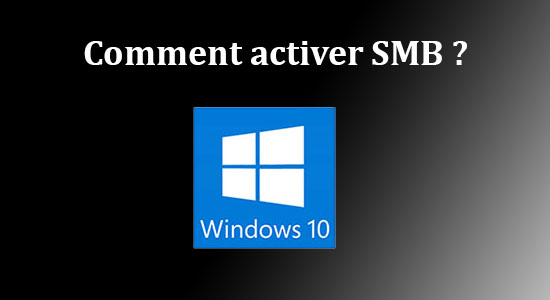
Les mises à jour de Windows 10 sont censées apporter des améliorations et des corrections, mais parfois ça ne se passe pas comme prévu et elles ajoutent aussi leurs lots de bugs. Et parfois Windows 10 oublie de réactiver certaines fonctionnalités pourtant indispensables.
Récemment, j’ai par exemple pu constater qu’après une mise à jour de Windows 10 mon voisinage réseau ne fonctionnait plus. En cliquant sur l’icône « Réseau » je ne voyais plus les autres machines connectées sur le même réseau que le mien. Je ne pouvais donc plus partager des dossiers et des données avec les autres PC ou même avec les autres périphériques branchées sur le même réseau, y compris l’imprimante.
Après de nombreuses recherches, j’ai découvert que ce cher Windows 10 avait pris la liberté de désactiver les serveurs et clients SMB de ma machine ce qui m’empêcher de parcourir le réseau.
Si du jour au lendemain vous rencontrez le même souci sur votre PC soit après une mise à jour de Windows 10 ou une réinstallation complète de Windows 10, voilà comment faire pour tout remettre en place.
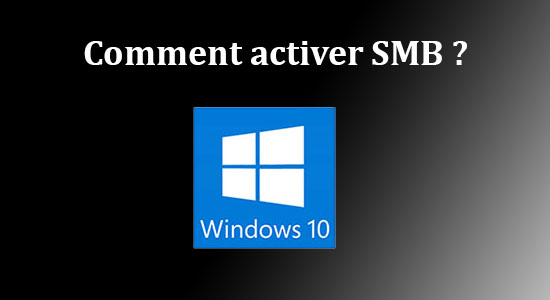
Astuce : réactiver SMB et le voisinage réseau de Windows 10
01- Cliquez sur « Paramètres » dans le menu Démarrer
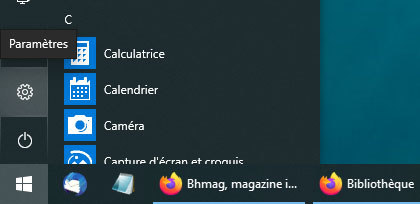
02- Dans la fenêtre qui s’est ouverte, cliquez sur « Applications »
03- Vous devez maintenant être face à la fenêtre « Applications et fonctionnalités ». Dans le coin à droite de cette fenêtre (ou alors tout en bas de la page) vous devriez apercevoir « Programmes et fonctionnalités » : cliquez dessus ! Si vous ne le voyez pas, agrandissez la fenêtre parfois le lien n’est pas visible si la fenêtre est trop petite.
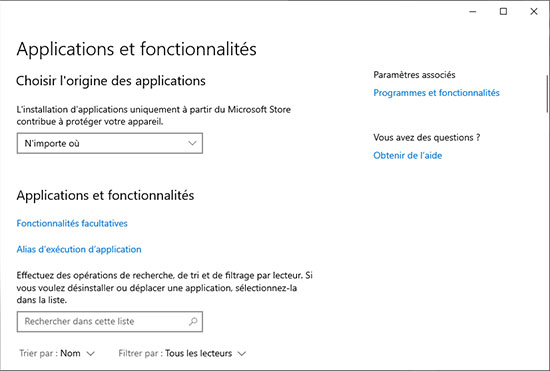
04- Vous êtes à présent dans une fenêtre baptisée « Désinstaller ou modifier un programme ». Regardez dans le menu à gauche il y a « Activer ou désactiver des fonctionnalités Windows ». Cliquez dessus.
05- Dans cette fenêtre, il suffit maintenant de descendre presque jusqu’en bas. Et vous découvrirez « Support de partage de fichiers SMB 1.0/CIFS ». Déroulez ce menu et cochez « Client SMB 1.0/CIFS » et « Serveur SMB 1.0/CIFS ». Puis validez en cliquant sur OK.
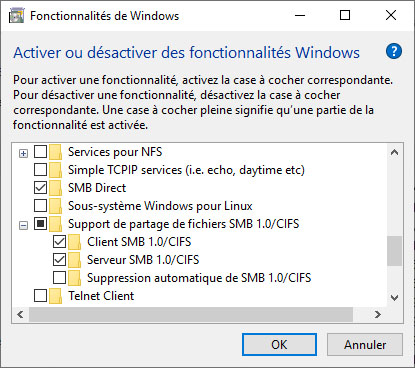
Windows 10 va vous demander de redémarrer la machine afin que les changements prennent effet. Quand ça sera fait, vous aurez à nouveau accès à votre voisinage réseau et à toutes les machines qui le composent.
- D’autres Trucs et Astuces pour Windows 10.

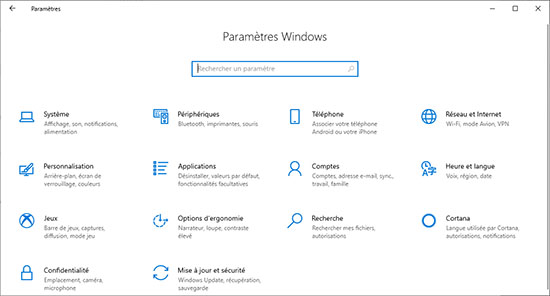
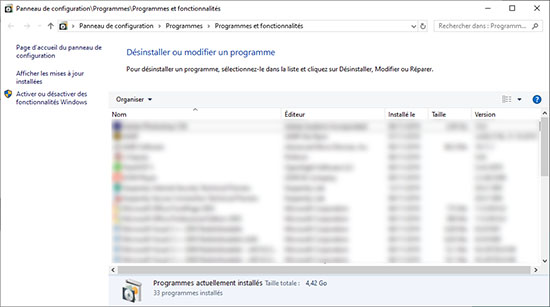
Mauvaise idée de remettre SMBv1 en 2019, non seulement en client, mais aussi en serveur.
C’est un protocole très ancien qui a des failles aujourd’hui à cause d’une conception qui n’est pas adapté à notre époque, c.f. WannaCry.
Merci pour l’info. Mais du coup il est conseillé d’installer quoi quand le voisinage réseau ne fonctionne plus et qu’on n’a plus accès aux autres postes ?
Grosse faille de sécurité de réactiver SMB 1
Oui, on comprends bien mais quelle alternative avec nos appareils (je pense à pas mal de serveurs NAS en SMB1) on achete de hub USB ? c’est pas trop de notre époque non plus
Merci pour ce petit tuto toujours bien utile après la mise à jour de Windows 10 quand on veux accéder à un router sous Linux qui fait office de server NAS. Pour les détracteurs de Samba V1 sachez que l’on à pas toujours le choix. Il ne faut peut-être pas télécharger et installer n’importe quoi sur Windows ou laisser votre Box Internet gérer le réseau utiliser le Wifi, etc… et après se plaindre d’avoir des problèmes. Il n’y a pas que Samba qui comporte des failles de sécurités.
Bonjour
Merci pour cette astuce qui m’a permis de retrouver mes dossiers pro
Bonjour Je n’y connais pas grand chose en sécurité, j’ai fait ce qui était proposé pour retrouver mes fichier sur mon DD connecté à ma live box.
J’ai bien redémarré le PC, mais après un arret et redémarrage, il faut recommancer la manip…elle s’annulerait toute seule ? il a t »il autre chose à faire svp ?